Fix Windows 10: Popup für schwachen Akku wird nicht angezeigt
Wenn Sie ein Windows 10-Gerät mit Akku betreiben, wird standardmäßig ein Benachrichtigungs-Popup angezeigt, wenn der Akku sehr schwach wird. Es ist sehr wichtig, dass diese Benachrichtigung zuverlässig angezeigt wird, damit Sie Ihr Gerät an eine Wechselstromquelle anschließen können, damit Sie es ohne Unterbrechung weiter verwenden können. Wenn Windows 10 diese Benachrichtigungen nicht mehr anzeigt, kann dies ein ernstes Problem sein, insbesondere wenn Sie häufig an einem Akku arbeiten. So lösen Sie es.
In Windows 10 gibt es eine spezielle Option, die für den niedrigen Batteriestand verantwortlich ist, der die Warnung auslöst. Obwohl Microsoft alle Windows-Einstellungen mit der neuen Einstellungs-App zusammenführt, befindet sich die erforderliche Option zum jetzigen Zeitpunkt noch im klassischen Systemsteuerungs-Applet. Sie können wie folgt darauf zugreifen.
- Einstellungen öffnen.
- Gehen Sie zu System – Power & Sleep.

- Klicken Sie rechts auf "Zusätzliche Energieeinstellungen".
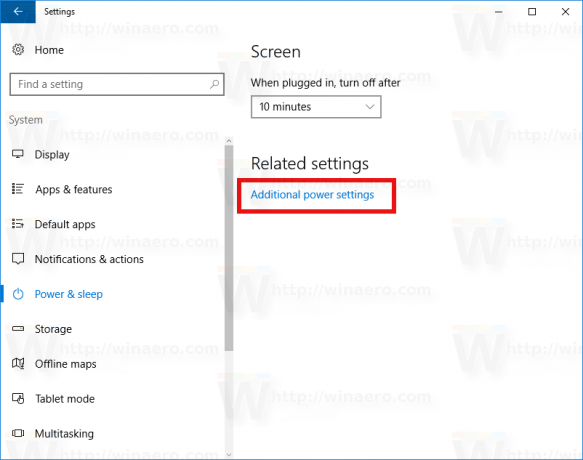
- Klicken Sie dort auf den Link "Planeinstellungen ändern", wie unten gezeigt:

- Im nächsten Fenster müssen Sie auf den Link "Erweiterte Energieeinstellungen ändern" klicken:

Tipp: siehe So öffnen Sie die erweiterten Einstellungen eines Energiesparplans direkt in Windows 10.
- Gehen Sie in den erweiterten Einstellungen zu Batterie -> Benachrichtigung bei schwacher Batterie. Stellen Sie sicher, dass es nicht deaktiviert ist. Im Screenshot unten ist die Benachrichtigung deaktiviert:

Sie müssen es auf das gewünschte Niveau einstellen.
Dies sollte Ihre Benachrichtigungen über einen niedrigen Batteriestand in Windows 10 wiederherstellen.


